Већина корпоративних предузећа користи Мицрософт Оутлоок клијент е-поште јер је доступан као део МС Оффице пакета и уз претплату на Мицрософт 365. Генерално, размена е-поште може да се деси између било ког клијента е-поште. Када корисници Оутлоока шаљу е-пошту корисницима који користе клијенте е-поште који нису Оутлоок, они су пријавили да виде Винмаил.дат прилог у мејлу.
Оутлоок е-пошта се може форматирати на три начина: ХТМЛ, обогаћени текст или обичан текст. Када се порука е-поште која користи формат обогаћеног текста пошаље из Оутлоок-а, а Винмаил.дат на њега се додаје прилог. Формат обогаћеног текста користи побољшања текста као што су подебљано, курзив или било које друге карактеристике. У основи, ова датотека садржи информације о овим форматима које примаочев клијент е-поште (не користи формат обогаћеног текста) може користити за форматирање текста у е-поруци. Дакле, ова датотека иде као прилог уз е-пошту. Овај проблем се не види код ХТМЛ формата (сво форматирање је присутно у ХТМЛ коду) и формата обичног текста (не може се додати додатно форматирање) е-порука.
Да ли Оутлоок креира Винмаил.дат прилог датотеку са сваком е-поштом коју пошаљете? Онда сте слетели на прави пост. У овом чланку смо разговарали о неким решењима која вас могу спречити да шаљете е-пошту са Винмаил.дат прилози.
Преглед садржаја
Поправка 1 – Промените формат текста е-поште
1. Покрените Изгледи Апликација.
2. Иди на Филе мени.
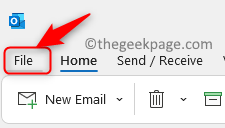
3. Кликните на Опције у левом окну.
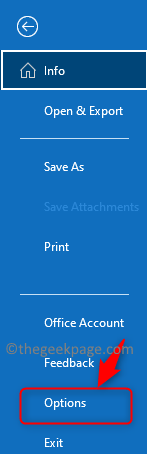
4. У Оутлоок опције прозору, изаберите Пошта таб.
5. На десној страни пронађите Саставите поруке наслова.
6. Овде користите падајући мени поред Саставите поруке у овом формату и изаберите било које Обичан текст или ХТМЛ.
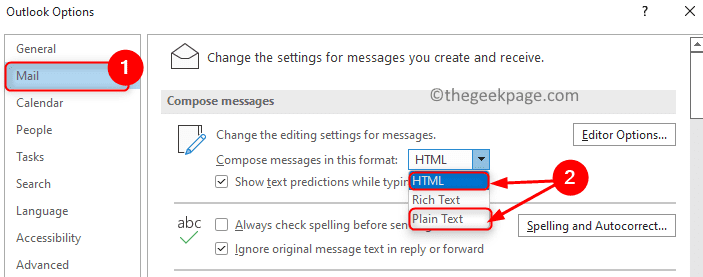
7. Сада, померите се надоле и идите до одељка под називом Формат поруке.
8. Искористите падајући мени повезан са Када шаљете поруке у Рицх Тект формату Интернет примаоцима и изаберите било коју од ове две опције: Претворите у формат обичног текста или Претворите у ХТМЛ формат.
РЕКЛАМА
9. Кликните на У реду и затворите Оутлоок.
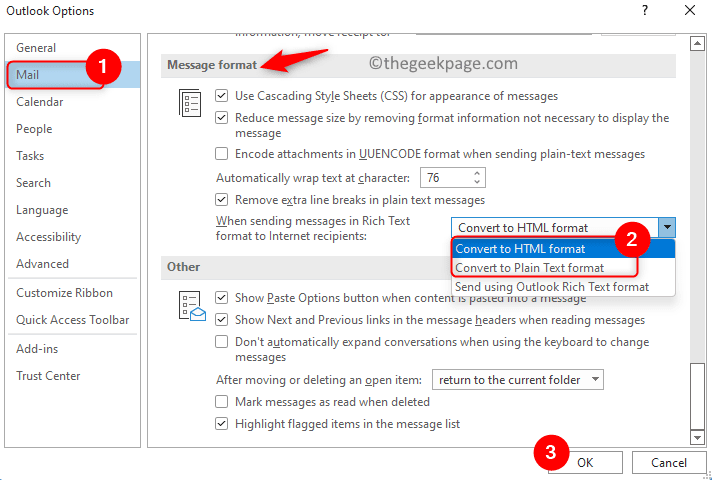
10. Поново отвори Оутлоок и проверите да ли је проблем Винмаил.дат прилога који се шаље са е-поштом решен.
Исправка 2 – Испразните Оутлоок кеш за аутоматско довршавање
Аутоматско довршавање је када тражите адресу е-поште и адреса е-поште вам се приказује као предлог Оутлоок-а. Претпоставимо да сте послали е-пошту одређеном примаоцу у формату обогаћеног текста, тада ће формат који ће се користити за слање е-поште бити сачуван за адресу е-поште тог примаоца. Дакле, чак и након што извршите промене у подешавањима у Оутлоок-у, примаоци којима сте претходно слали е-поруке могу и даље добити прилог винмаил.дат осим ако не обришете листу аутоматског довршавања.
1. Покрените апликацију Оутлоок на рачунару.
2. Иди на Филе–> Опције.
3. Изаберите Пошта картица у Оутлоок опције прозор који се отвара.
4. Померите се надоле на десној страни до Пошаљите поруке одељак.
5. Овде кликните на Празна листа за аутоматско довршавање дугме.
6. Кликните на У РЕДУ.
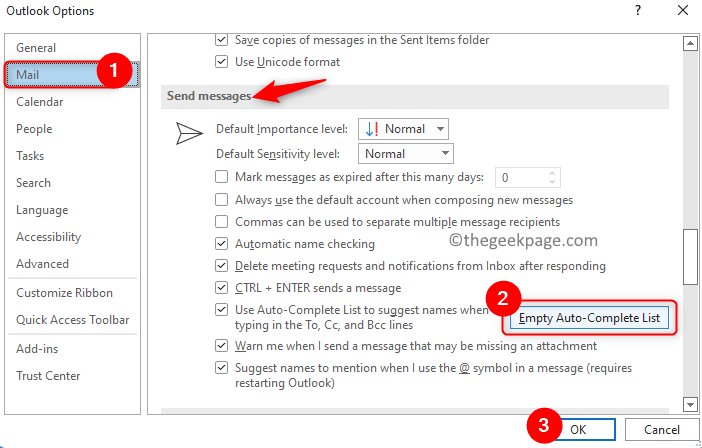
7. Проверите да ли је проблем решен.
Поправка 3 – Измените Виндовс регистар
Пре него што направите било какве промене у Регистру, обавезно направите резервну копију Регистра. Уношење погрешних измена у Регистри може довести до оштећења оперативног система. Када вам претходни метод није помогао да решите проблем, покушајте са овим методом да извршите измене у Регистру.
1. Уверите се да су све апликације укључујући Оутлоок затворене.
2. Само држи Виндовс и Р комбинацију тастера за отварање Трцати дијалог.
3. Тип регедит и кликните на У реду да отворите Уредник регистра.

Белешка: Да бисте направили резервну копију регистра, идите на Датотека –> Извоз.

Обезбеди одредишну локацију и назив документа да бисте сачували датотеку резервне копије. Изаберите Опсег извоза као Све и кликните на Сачувати.

4. Крећите се или копирајте и залепите локацију у навигационој траци Регистра
ХКЕИ_ЦУРРЕНТ_УСЕР\Софтваре\Мицрософт\Оффице\број верзије канцеларије\Оутлоок\Преференцес
Ево број верзије канцеларије вредност зависи од верзије Оффице-а као што је наведено у наставку:
Оутлоок 2019/2016/365 – 16.0
Оутлоок 2013 – 15.0
Оутлоок 2010 – 14.0
Оутлоок 2007 -12.0
5. Изаберите Преференцес фолдер у левом окну
6. Десни клик на Преференцес фолдер и изаберите Ново –> ДВОРД (32-битна) вредност.
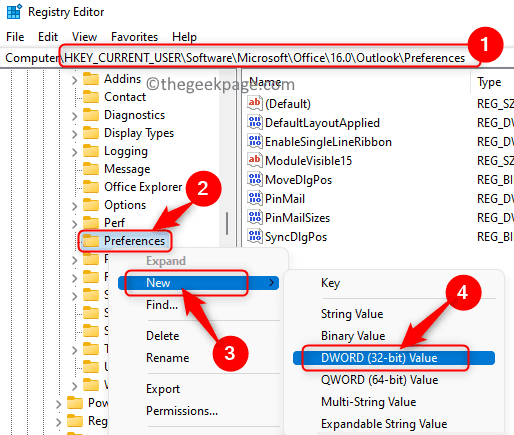
7. Дајте име за нови кључ као ДисаблеТНЕФ.
8. Десни клик на новоствореном кључу ДисаблеТНЕФ и бирај Модификовати…
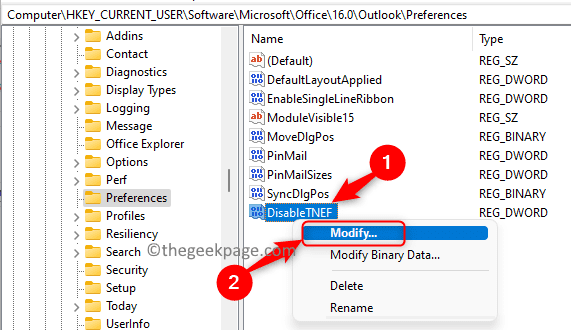
9. У Уредити прозор за кључ, изаберите опцију Хексадецимални под База. Унесите вредност 1 у Подаци о вредности поље.
10. Кликните на У реду да потврдите и сачувате промене.
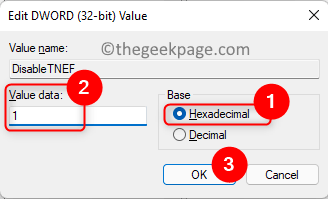
11. Изађите из регистра.
12. Проверите да ли је ово решило проблем са прилогом винмаил.дат у Оутлоок имејловима.
Исправка 4 – Забрани контактима да примају прилог користећи својства Оутлоок-а
1. Лансирање Изгледи апликација.
2. Кликните на Нова е-маил дугме за отварање нове е-поруке.
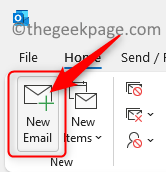
3. Додајте адресу е-поште примаоца уз До одељак у новом имејлу.
4. Сада, десни клик на унету адресу е-поште у одељку За и изаберите Отворите Оутлоок својства у контекстуалном менију.
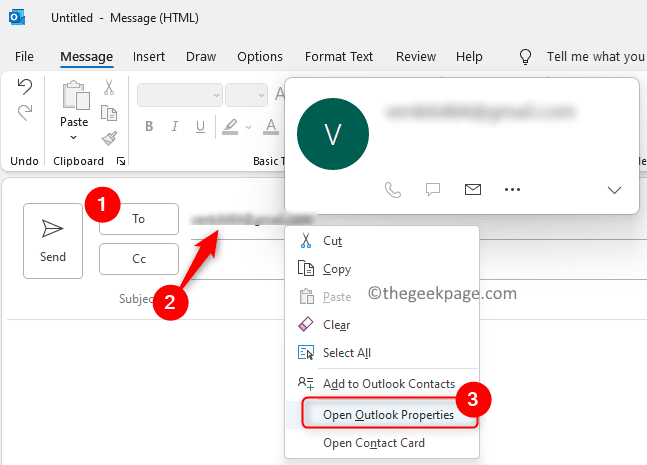
5. Видећете ан Својства е-поште Дијалог.
6. Користите падајући мени поред Интернет формат и изаберите опцију Шаљи само обичан текст. Затим кликните на У РЕДУ.
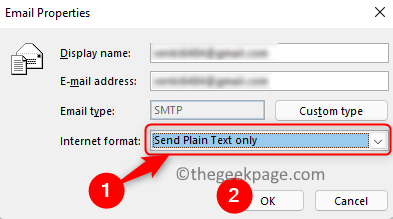
7. Сада погледајте да ли можете да пошаљете е-пошту без прилога винмаил.дат.
Хвала за читање.
Сада морате бити у могућности да шаљете е-поруке својим примаоцима без да имате прилог винмаил.дат. Надамо се да је овај чланак био довољно информативан у решавању проблема са прилогом винмаил.дат у Оутлоок имејловима за вас. Оставите коментар и обавестите нас о поправци која вам је успела.
Корак 1 - Преузмите алатку за поправку рачунара Ресторо одавде
Корак 2 – Кликните на Покрени скенирање да бисте аутоматски пронашли и решили било који проблем са рачунаром.

